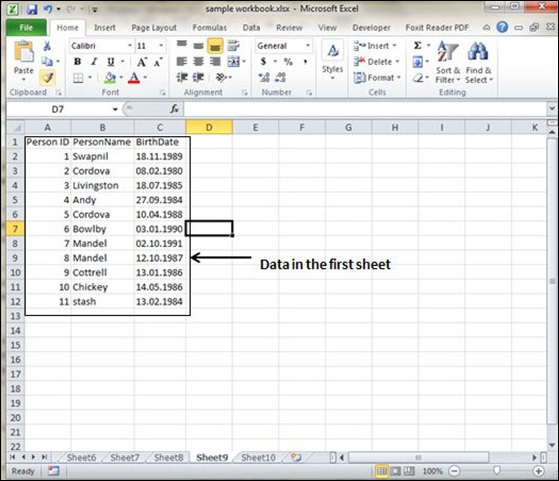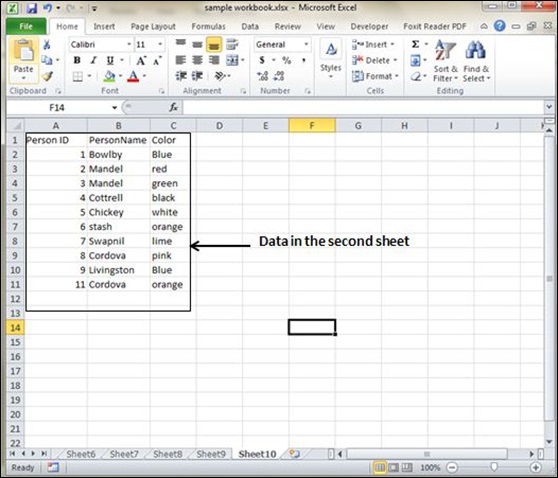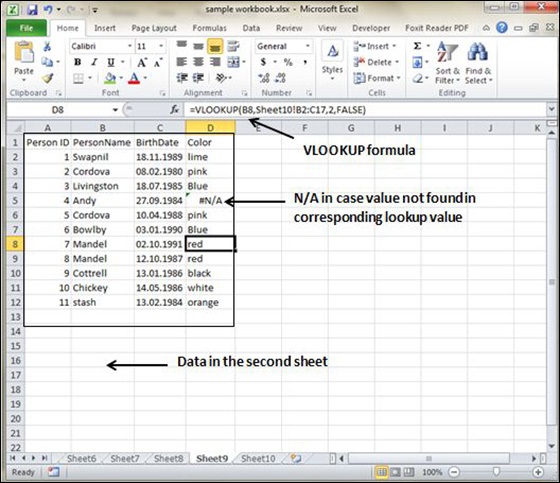الجزء السادس و الثلاثين من هذه السلسله سنشرح فيه المراجع التبادلية في برنامج Excel ننصح بمشاهده الدليل التمهيدي والمقدمه التي قمنا بشرح كل نوافذ الExcel وستجد روابط مباشره لباقي الاجزاء من هنا
الكائنات الرسومية في MS Excel
عندما يكون لديك معلومات منتشرة عبر العديد من جداول البيانات المختلفة ، فقد يبدو من الصعب تجميع كل هذه المجموعات المختلفة من البيانات معًا في قائمة أو جدول واحد ذي معنى. هذا هو المكان الذي تأتي فيه وظيفة Vlookup بمفردها.
VLOOKUP
يبحث VlookUp عن قيمة رأسية لأسفل لجدول البحث. يحتوي VLOOKUP (lookup_value ، table_array ، col_index_num ، range_lookup) على 4 معلمات على النحو التالي.
- lookup_value – إنه مدخلات المستخدم. هذه هي القيمة التي تستخدمها الوظيفة للبحث عنها.
- table_array – هي مساحة الخلايا التي يوجد بها الجدول. لا يشمل هذا العمود الذي يتم البحث فيه فحسب ، بل يشمل أعمدة البيانات التي ستحصل من أجلها على القيم التي تحتاجها.
- Col_index_num – إنه عمود البيانات الذي يحتوي على الإجابة التي تريدها.
- Range_lookup – إنها قيمة صواب أو خطأ. عند التعيين إلى TRUE ، تعطي دالة البحث أقرب تطابق لـ lookup_value دون تجاوز lookup_value. عند التعيين على FALSE ، يجب العثور على مطابقة تامة لـ lookup_value وإلا ستُرجع الدالة # N / A. لاحظ أن هذا يتطلب أن يتم تنسيق العمود الذي يحتوي على lookup_value بترتيب تصاعدي.
مثال على VLOOKUP
لنلقِ نظرة على مثال بسيط للغاية للإحالة المرجعية إلى جدولي بيانات. يحتوي كل جدول بيانات على معلومات حول نفس مجموعة الأشخاص. يحتوي جدول البيانات الأول على تواريخ ميلادهم ، ويظهر الثاني لونهم المفضل. كيف نبني قائمة بأسماء الشخص وتاريخ ميلاده ولونه المفضل؟ سيساعد VLOOOKUP في هذه الحالة. بادئ ذي بدء ، دعونا نرى البيانات في كلتا الصفحتين.
هذه بيانات في الورقة الأولى
هذه بيانات في الورقة الثانية
الآن للعثور على اللون المفضل لذلك الشخص من ورقة أخرى ، نحتاج إلى البحث عن البيانات. الوسيطة الأولى إلى VLOOKUP هي قيمة البحث (في هذه الحالة يكون اسم الشخص). الوسيطة الثانية هي صفيف الجدول ، وهو جدول في الورقة الثانية من B2 إلى C11. الوسيطة الثالثة لـ VLOOKUP هي Column index num ، وهي الإجابة التي نبحث عنها. في هذه الحالة ، يكون رقم 2 هو رقم عمود اللون 2. الوسيطة الرابعة هي True إرجاع مطابقة جزئية أو خطأ إرجاع مطابقة تامة. بعد تطبيق صيغة VLOOKUP ، سيتم حساب اللون ويتم عرض النتائج على النحو التالي.
كما ترى في لقطة الشاشة أعلاه ، فقد بحثت نتائج VLOOKUP عن اللون في جدول الورقة الثاني. لقد تم إرجاع # N / A في حالة عدم العثور على تطابق. في هذه الحالة ، لا تكون بيانات Andy موجودة في الورقة الثانية ، لذا قامت بإرجاع # N / A.
 أبس رار |تحميل برامج موقع مختص بتحميل البرامج والتطبيقات والألعاب المجانية
أبس رار |تحميل برامج موقع مختص بتحميل البرامج والتطبيقات والألعاب المجانية